Jak odzyskać gry Windows 7 w systemie Windows 11/10
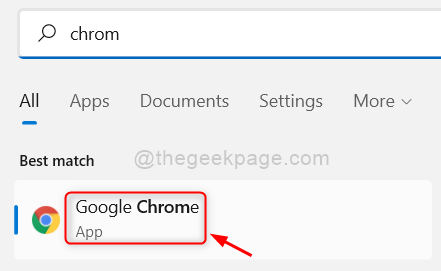
- 4042
- 130
- Seweryn Augustyniak
Czy pamiętasz granie w gry komputerowe w dzieciństwie podczas Windows 7? Jak nostalgiczne jest słuszne? Jestem pewien, że wielu czeka, aby zagrać w te gry z niecierpliwością. Co jeśli powiemy ci, że możesz grać w te gry, takie jak MinesWeePer, szachy lub serca itp. w systemie Windows 11. Tak, a odzyskanie ulubionych nostalgicznych gier jest dość łatwe, aw tym poście opracowujemy, jak instalować gry Windows 7 w systemie systemu Windows 11.
Łatwe kroki, które należy wykonać, aby odzyskać gry Windows 7 w systemie Windows 11
Krok 1: Naciśnij Okna Klucz na klawiaturze i wpisz chrom.
Krok 2: Następnie uderz Wchodzić Klucz do otwarcia Google Chrome.
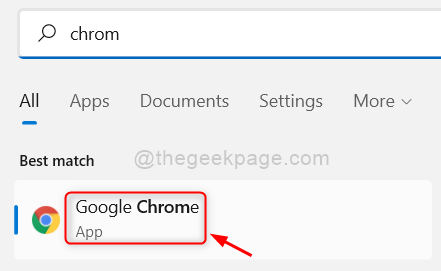
Krok 3: Kliknij link podany poniżej.
https: // win7games.Gry com/#
Krok 4: Otwiera się w nowej karcie.
Krok 5: Następnie przewiń trochę w dół strony, a znajdziesz przycisk Pobierz gry.
Krok 6: Kliknij Pobierać gry przycisk, aby rozpocząć pobieranie pliku ZIP instalacji systemu Windows 7.
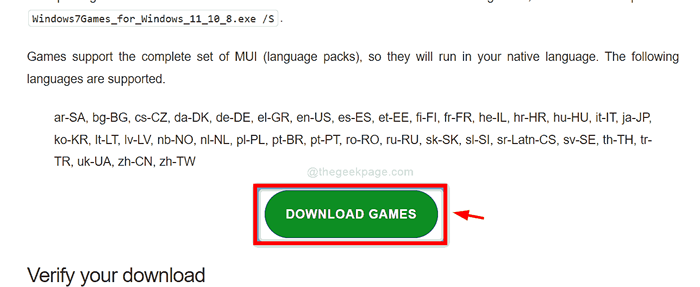
Krok 7: Po pobraniu pliku zip kliknij prawym przyciskiem myszy plik zip.
Krok 8: Następnie wybierz opcję wyodrębnia całą opcję z menu kontekstowego.
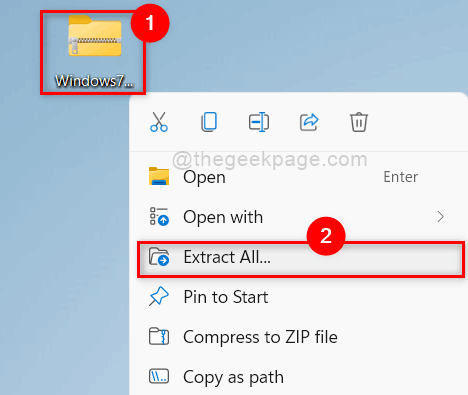
Krok 9: W Kreatora z kompresji folderów wyciągu wybierz lokalizację, gdzie wyodrębnić pliki.(Na przykład wybrałem lokalizację komputerów stacjonarnych)
Krok 10: Następnie kliknij Wyciąg przycisk, aby rozpocząć wyodrębnienie plików zip.
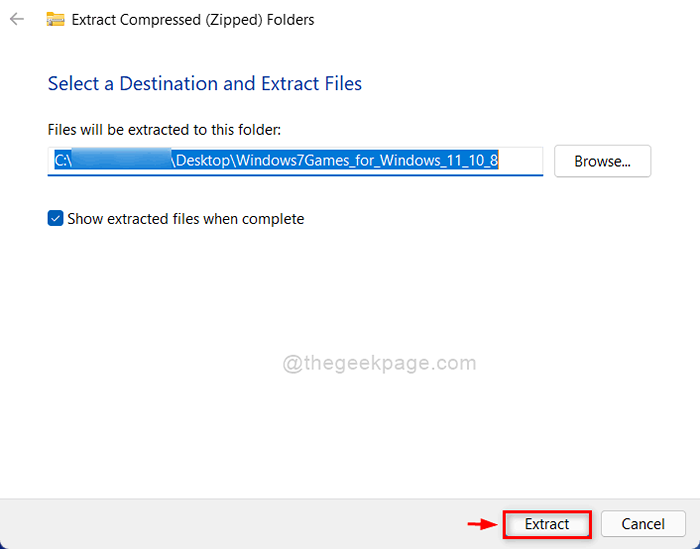
Krok 11: Kliknij dwukrotnie Windows7Games_For_Windows_11_10_8 plik wykonywalny, aby otworzyć kreatora, jak pokazano na poniższym zrzucie ekranu.
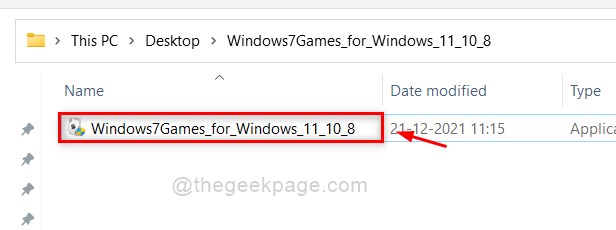
Krok 12: Następnie musisz kliknąć Więcej informacji przycisk linku, aby pokazać przycisk Uruchom i tak, aby kontynuować.
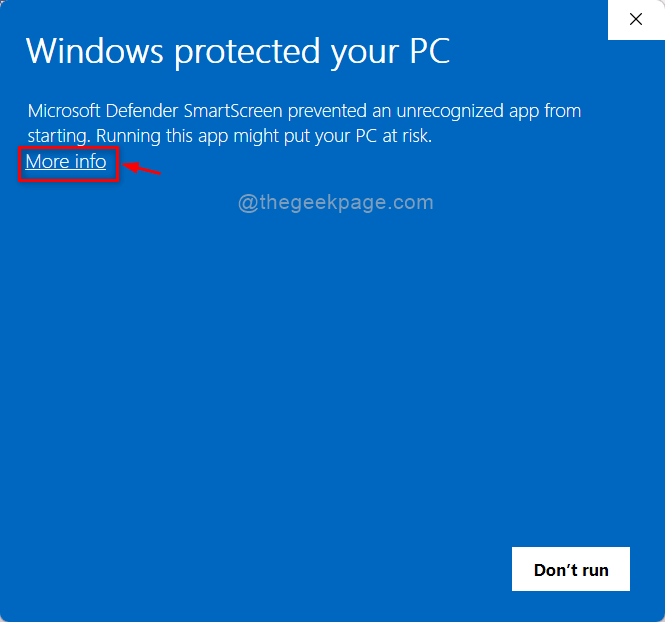
Krok 13: Po kliknięciu więcej informacji otrzymasz I tak biegnij przycisk na dole czarodzieja.
Krok 14: Kliknij na to, aby kontynuować.
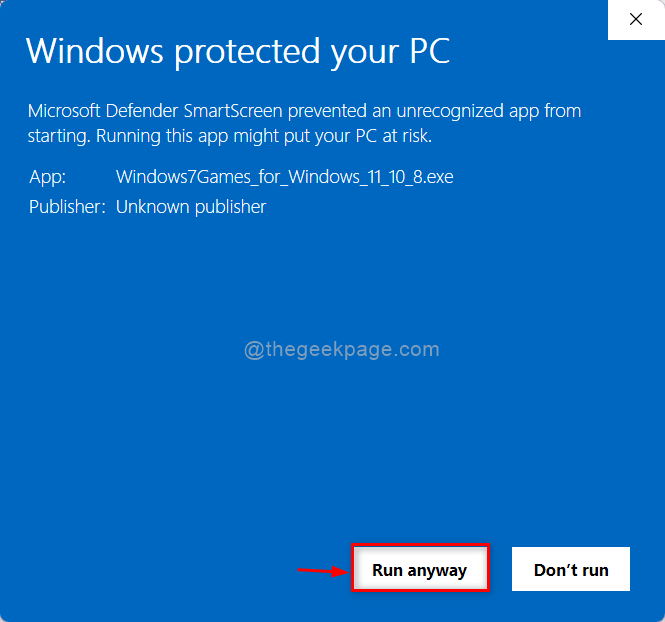
Krok 15: Kliknij Tak W przypadku montażu UAC do kontynuowania.
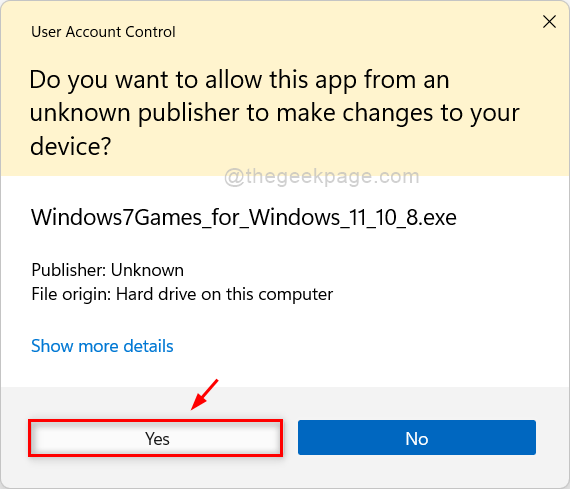
Krok 16: Następnie wybierz język z listy rozwijanej i kliknij OK jak pokazano niżej.
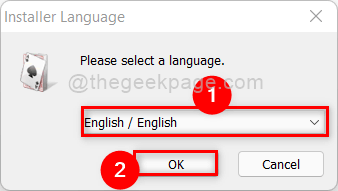
Krok 17: Kliknij Następny w początkowym kreatorze instalacji, aby kontynuować.
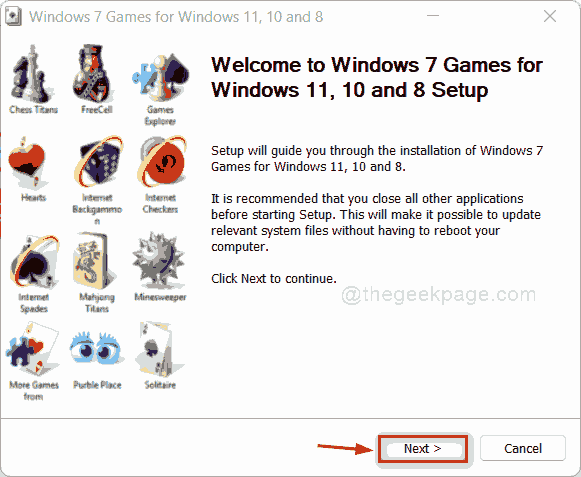
Krok 18: Następnie wybierz wszystkie lub dowolną grę, którą chcesz zainstalować w systemie, klikając jego pole wyboru.
Krok 19: Kliknij zainstalować kontynuować.
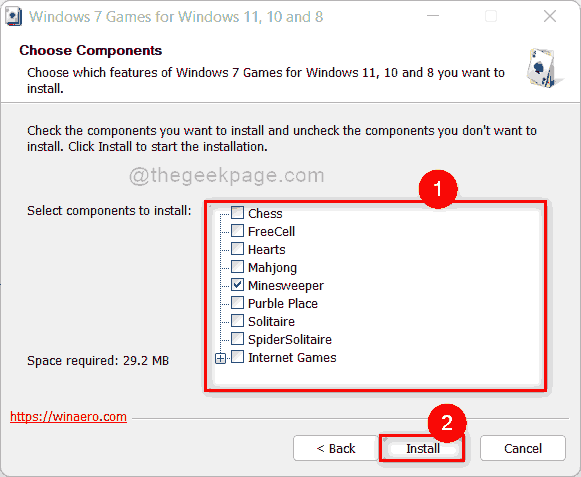
Krok 20: Odkreśń oba Dowiedz się więcej o tym pakiecie gier I Dowiedz się więcej o Winiero Tweaker pola wyboru.
Krok 21: Następnie kliknij Skończyć przycisk zamykania czarodzieja.
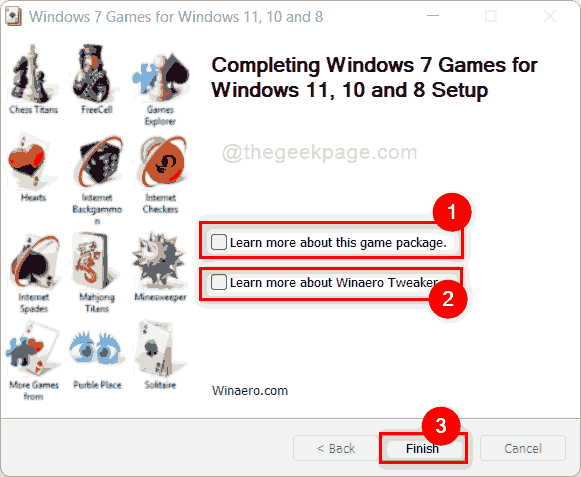
Krok 22: Teraz wybrane gry zostały zainstalowane w systemie i mogą otwierać te gry od menu startu lub przez wyszukiwanie i kontynuować grę.
To wszystko chłopaki.
Mam nadzieję, że ten artykuł był zabawny i pouczający.
Zostaw nam komentarze poniżej, aby nam znać, jeśli ci się podobało, czy nie.
Dziękuję za przeczytanie i szczęśliwą granie!
- « Jak dodać menu w stylu Windows 11 w przeglądarkach Chrome i Edge
- Jak eksportować i importować zapisane hasła w Google Chrome »

